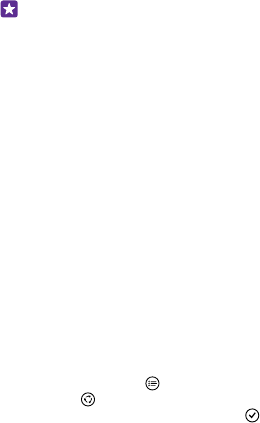-
Ik kan nog bellen en sms-sen op mijn NOKIA, maar als ik gebeld wordt of dat iemand mij een sms stuurt, dan geeft hij geen geluid! Hij trilt wel! Wat zou de oorzaak zijn? Gesteld op 4-12-2015 om 20:23
Reageer op deze vraag Misbruik melden-
Misschien bleutooth afzetten Geantwoord op 5-12-2015 om 13:27
Waardeer dit antwoord Misbruik melden
-
-
Hoe zet ik foto,s over van een nokia lumia 930 naar een pc Gesteld op 8-11-2015 om 09:49
Reageer op deze vraag Misbruik melden-
Met bleutooth aan te zetten Geantwoord op 8-11-2015 om 19:10
Waardeer dit antwoord (1) Misbruik melden
-
-
hoe kan in de flits instellen als deze standaard uit staat en niet geselecteerd kan worden?
Reageer op deze vraag Misbruik melden
Gesteld op 22-10-2015 om 12:03-
Bij de instelling, dit aanpassen Geantwoord op 8-11-2015 om 19:11
Waardeer dit antwoord Misbruik melden
-
-
hoe blokkeer ik een nummer op mijn nokia gsm en hoe blokkeer ik een bericht? Gesteld op 22-9-2015 om 14:03
Reageer op deze vraag Misbruik melden-
Als Ge op ontvangen bericht duwt, moet ge de 3fe regel kiezen, dus onder verwijderen. Geantwoord op 22-9-2015 om 17:02
Waardeer dit antwoord Misbruik melden
-
-
Naar de telefoon (hoorn) gaan en drukken op de regel: nummer kiezen Geantwoord op 8-11-2015 om 19:12
Waardeer dit antwoord Misbruik melden -
Hallo ,
Reageer op deze vraag Misbruik melden
Als ik berichten ontvang kreeg ik die vroeger steeds in de juiste volgorde en kon ik heel de conversatie in juiste volgorde zien met die bepaalde persoon.Nu komt er een bericht toe en komt deze rakelings tussen de andere berichten waardoor ik moet gaan zoeken welk bericht ik gekregen heb. kan u mij helpen? Ik zal misschien ergens op een verkeerde toets geduwd hebben .
Alvast bedankt. Gesteld op 14-10-2014 om 16:59-
Heb jij misschien het antwoord al?
Waardeer dit antwoord (6) Misbruik melden
Mijn berichten staan ook allemaal door elkaar en weet niet hoe ik dit in de juiste volgorde krijgt.
Dan graag even een reactie? Bedankt robinzwart52@gmail.com Geantwoord op 21-11-2014 om 17:10
-
-
automatisch roteren van het scherm
Reageer op deze vraag Misbruik melden
Gesteld op 4-7-2014 om 09:07-
Bij instellingen staat normaal gezien ook schermrotatie. Hier kan dit makkelijk in- en uitgeschakeld worden. Geantwoord op 4-7-2014 om 09:33
Waardeer dit antwoord Misbruik melden
-
-
Ik heb een lumia 820. Ik kan nog bellen en smsen, maar ik ontvang geen oproepen of smsen meer. Ik vermoed dat ik zonder te weten een instelling heb aangepast, maar kan het niet vinden. Weet iemand wat de oorzaak zou kunnen zijn? Iedereen die me probeert te bellen komt direct op voicemail terecht... Gesteld op 23-6-2014 om 14:20
Reageer op deze vraag Misbruik melden-
Het kan zijn dat je vliegtuigstand aan staat.
Waardeer dit antwoord Misbruik melden
Ga naar instellingen > vliegtuigstand Geantwoord op 23-8-2014 om 01:27
-
-
Hoe kan ik foto's,genomen met mijn Nokia smartphone doorsturen naar mijn emailadres of naar een ander emailadres? Gesteld op 7-5-2014 om 16:41
Reageer op deze vraag Misbruik melden-
Ga naar u foto, duuw onderaan op de 3puntjes > dan neem je delen > daar kan je kiezen hoe je het wilt versturen bv. hotmail, google mail Geantwoord op 23-8-2014 om 01:33
Waardeer dit antwoord (1) Misbruik melden
-
-
heb een nokia 820 en bij een oproep rinkeld hij 2x en gaat dan over op de voicemail.Hoe kan ik de tijd langer instellen. Gesteld op 27-4-2014 om 10:17
Reageer op deze vraag Misbruik melden-
Dit zijn de codes. Je tikt dus achtereenvolgens alle cijfertjes, sterretjes en het hekje om af te sluiten.
Waardeer dit antwoord Misbruik melden
Opgelet! Je tikt ze niét in een sms-bericht, maar wel alsof je een gewoon nummer zou bellen.
- voor Proximus: **61*+32475151516*11*30#
- voor Base: **61*+32486191933**30#
- voor Mobistar: **61*5555**30#
-voor Telenet: **61*5555**30#
De 30 achteraan duidt op het aantal seconden; je kan dus ook kiezen voor 5, 10, 15, 20 of 25. Na het hekje moet je op verzenden of op de groene knop van je GSM drukken.
Opgelet: het werkt alleen voor abonnees, dus niet voor wie belt met een prepaid-kaart. Geantwoord op 23-8-2014 om 01:15
-
-
Wie weet hoe je alleen bij "in gesprek" binnenkomende oproepen kan doorschakelen naar een ander nummer. Dit wil ik weten voor de Nokia lumia 520 en 820.
Reageer op deze vraag Misbruik melden
Vriendelijke groet, Herbert Gesteld op 27-3-2014 om 07:47-
Volgens mij is dat niet mogelijk. Maar is het sowieso niet handig om gesprekken altijd door te schakelen naar een ander nummer als het te lang duurt (of in gesprek is) voordat er wordt opgenomen? Zie pagina 43 voor de instellingen daarvoor. Geantwoord op 27-3-2014 om 08:05
Waardeer dit antwoord Misbruik melden
-
-
Hoe kan je een contactpersoon blokkeren op Nokia Lumia? Gesteld op 28-2-2014 om 08:51
Reageer op deze vraag Misbruik melden-
Ga naar instellingen > Bel + sms-filter (onderaan)
Waardeer dit antwoord Misbruik melden
Geantwoord op 23-8-2014 om 01:20
-
-
Heb een lumia 820,ik kan sms verzenden maar geen mms,dataverbinding staat aan.Heb al veel verschillende handelingen geprobeerd,heb terug op fabrieksinstellingen gezet,heb handmatig proberen in te stellen,haalt allemaal niets uit.Een oplossing zou welkom zijn Gesteld op 7-1-2014 om 16:56
Reageer op deze vraag Misbruik melden-
Probeer eens uw dataverbinding aan te zetten.
Waardeer dit antwoord Misbruik melden
Bij mij werkt dit als ik een mms wil ontvangen.
Zo kun je dit aanzetten: ga naar instellingen > mobiel netwerk > dataverbinding Geantwoord op 23-8-2014 om 01:23
-
-
Het probleem is inmiddels opgelost,probleem zat bij provider Geantwoord op 23-8-2014 om 15:05
Waardeer dit antwoord Misbruik melden -
heb unieke vakantiefoto's van zuid-afrika reis, kan die op geen enkele manier overzetten, niet op pc, niet op laptop, mijn smartphone wordt nergens "herkend " niet te bekijken op tv... wil graag foto's laten afdrukken, maar lukt op geen enkele wijze, we zijn al herhaalde malen in verkooppunten te rade gegaan, daar begrijpen ze het ook niet, maar reiken ook geen oplossing aan !!!
Reageer op deze vraag Misbruik melden
iemand die me kan helpen ?? heel graag !!! heb les ondertussen geleerd : volgende vakantiefoto's maak ik weer gewoon met mijn digitale toestel, nooit problemen mee gehad, altijd prima kwaliteit !! Gesteld op 26-12-2013 om 02:48-
kan je ze niet naar jezelf mailen? Geantwoord op 25-3-2014 om 17:43
Waardeer dit antwoord Misbruik melden
-
-
Ik heb een Nokia Lumia 820 en kan wel sms ontvangen maar niet versturen of beantwoorden.
Reageer op deze vraag Misbruik melden
Kunnen jullie mij uitleggen waarom?
Gesteld op 22-12-2013 om 18:06-
Ik heb net hetzelfde probleem :/ soms kan ik nog antwoorden Geantwoord op 24-2-2014 om 22:56
Waardeer dit antwoord Misbruik melden
-
-
Hallo mijn vraag ik heb net een nokia lumia 820 gekocht en nu ben ik de gebruiksaanwijzing kwijt perongeluk heeft mijn vrouw het weggegooit kunnen jullie mij helpen voor een nieuwe zonder hand leiding kan ik niets
Reageer op deze vraag Misbruik melden
b.v.d. Gesteld op 6-9-2013 om 12:01-
via het internet afhalen Geantwoord op 3-12-2013 om 22:38
Waardeer dit antwoord (4) Misbruik melden
-
-
nokia lumia 820 handleiding downloaden Geantwoord op 17-12-2013 om 14:44
Waardeer dit antwoord (2) Misbruik melden -
amaai, mag jij blij zijn dat er een handleiding bij zat... ik heb deze van internet moeten afhalen, flinke bundel !! Geantwoord op 26-12-2013 om 02:51
Waardeer dit antwoord Misbruik melden